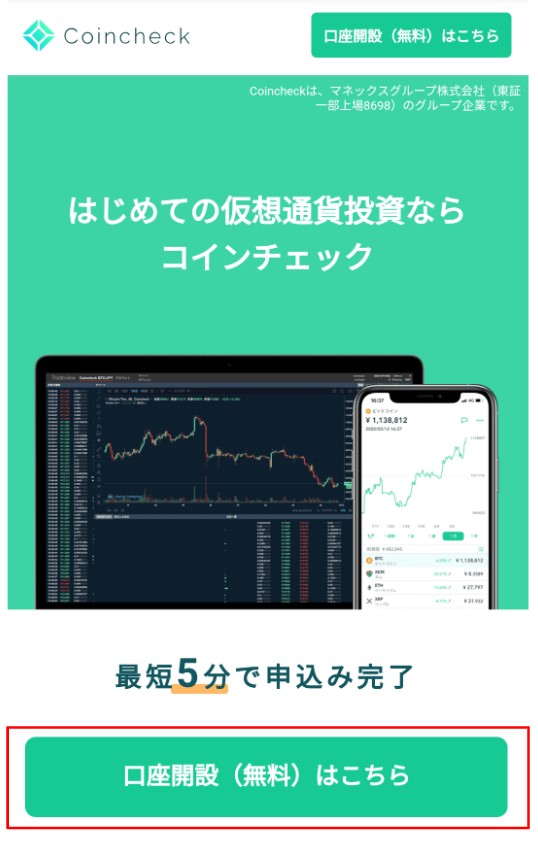【完全攻略】コインチェックアプリの使い方!基本的な取引からつみたて・貸仮想通貨・NFTマーケットプレイスの使い方まで画像と共に解説!
Coincheck(コインチェック)スマホアプリの機能一覧

| 日本円の入出金 | 〇 |
| 販売所売買 | 〇 |
| 取引所売買 | 〇 |
| レバレッジ取引 | × |
| 仮想通貨の送金/受取 | 〇 |
| テクニカル分析 | × |
| Coincheckつみたて | 〇 |
| 貸仮想通貨サービス | 〇 |
| Coincheckでんき | 〇 |
| Coincheckガス | 〇 |
| LISKステーキング | 〇 |
| NFTマーケットプレイスβ版 | × |
コインチェックのスマホアプリは上の表通り、非常に多くの機能を備えています。このアプリさえあれば基本的な仮想通貨投資はほとんどカバー出来てしまう程です!
ここでは、既にコインチェックアプリを使っている人でも知らない事が多い”アプリから取引所形式を使う方法”などコインチェックのスマホアプリの使い方を徹底的に解説します!
Coincheck(コインチェック)スマホアプリから口座開設するやり方
〜スマホでかんたん〜
Coincheckの口座開設5STEP
- 公式サイトへアクセス
- メールアドレス・パスワードの登録
- 基本情報の入力
- 本人確認書類の提出
- 審査が通り次第取引スタート!
本人確認の際に以下の書類が必要になります。今回手順を解説する「かんたん本人確認」は、この中から一点使用します。
- 運転免許証
- パスポート
- 運転経歴証明書
- 住民基本台帳カード
- 個人番号カード(マイナンバーカード)
STEP1:まずは公式サイトへアクセス

まずは、Coincheck(コインチェック)の公式サイトにアクセスしてください。
登録自体は5分程度で終わります!
おすすめ取引所No.1
STEP2:メールアドレス・パスワードの登録
公式サイトへ移動したら「口座開設(無料)はこちら」をタップします。
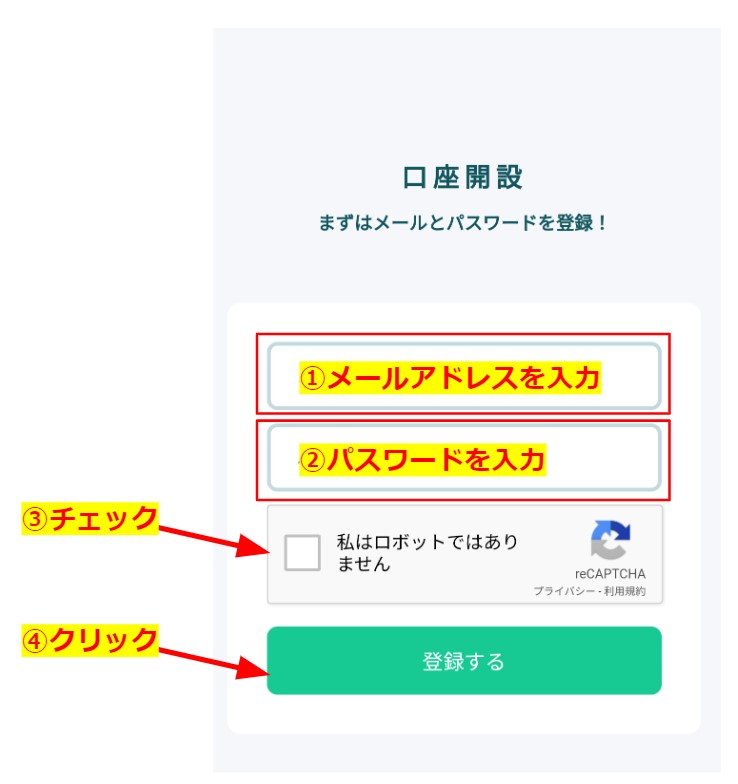
メールアドレスとパスワードを入力します。reCAPTCHAの認証まで済ませたら「登録する」をタップしてください。
すぐにコインチェックからメールが届くので、メールに記載してあるURLにアクセスしてください。
すると自動的にアプリのインストール画面に進みます。スマホで登録するためにはこのタイミングでアプリをインストールしておきましょう!
STEP3:アプリから電話番号を認証する
アプリを開いてログインしたら、まずは電話番号を確認(SMS認証)します。
電話番号を入力して送信すると、コインチェックからSMSが届きます。
そこに添付されている6桁の認証コードを、コインチェックアプリ画面で入力すれば認証完了です
STEP4:基本情報の入力
氏名や性別などの情報を指示の通りに入力していきます。
入力ミスがないように慎重に進めていきましょう。

すべての入力を終えたら、「確認」をクリックして完了です!
STEP4:本人確認書類のアップロード
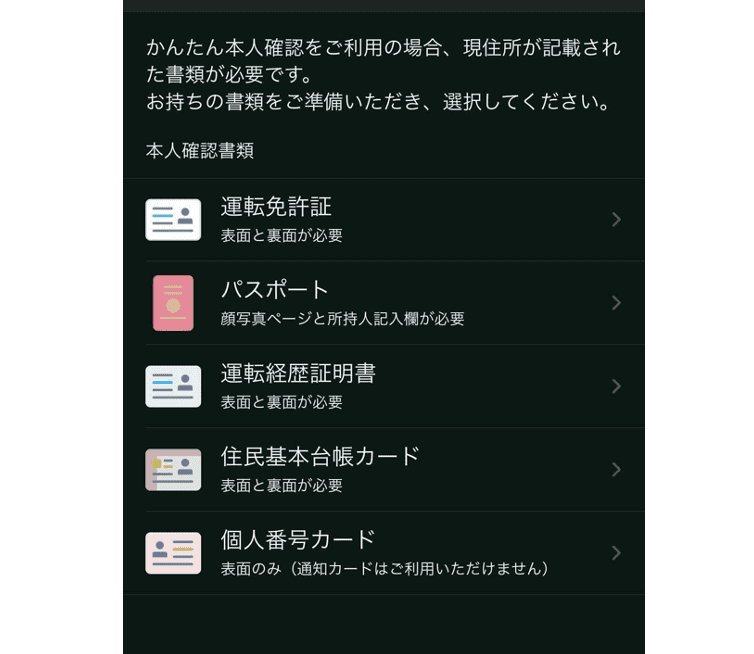
ここからは本人確認書類のアップロードに進みます。
コインチェックで本人確認書類として使えるのは以下の通りです↓
- 運転免許証
- パスポート
- 運転経歴証明書
- 住民基本台帳カード
- 個人番号カード
今回実践する「かんたん本人確認」であれば、上記の中から一点用意すれば大丈夫です。
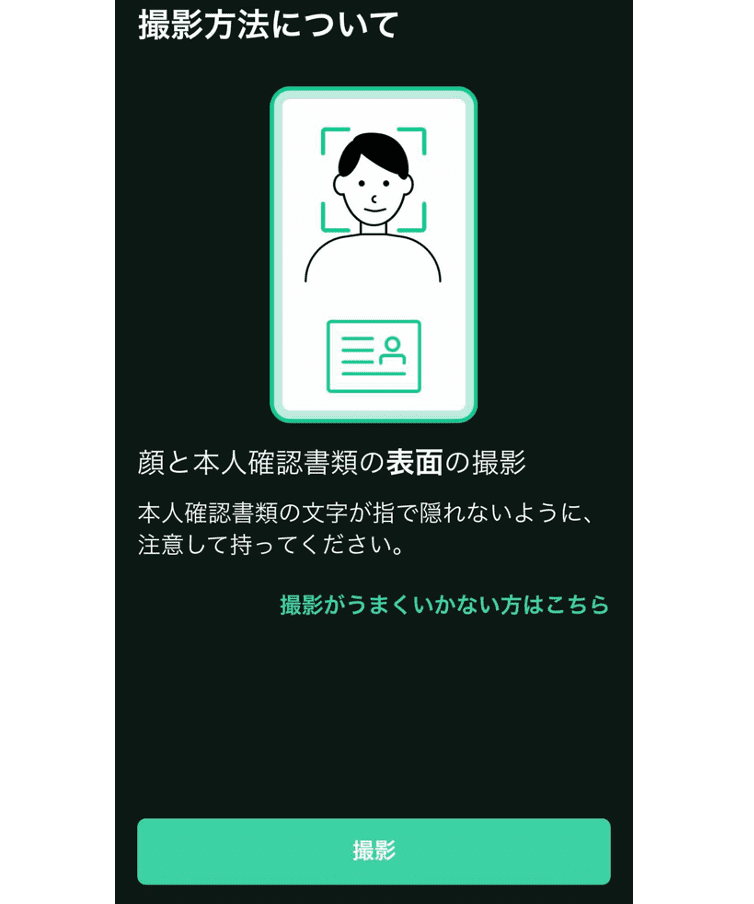
本人確認書類と自分の顔を撮影していきます。
ここから先はアプリが指示をしてくれるので、その通りに行ってください。
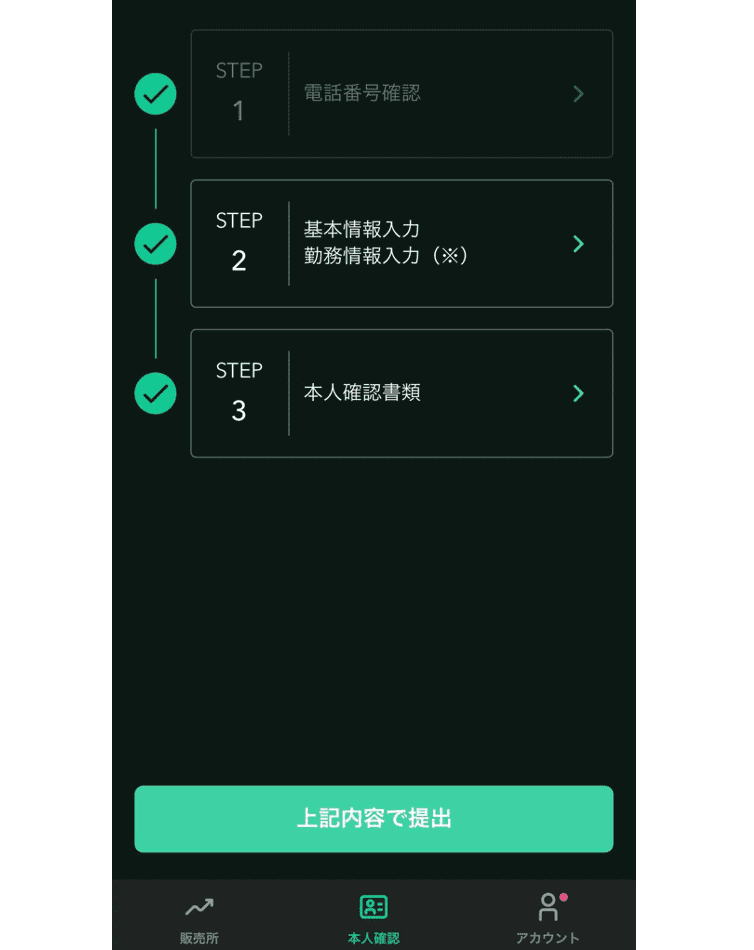
このように本人確認の部分にチェックマークがついていれば成功です!
STEP5:本人確認の審査が通ったら取引スタート!

本人確認の審査は早ければ当日中に完了する場合もありますし、新規口座開設者が多いと数日かかる場合もあります。
審査が通ったら、コインチェックの全ての機能を利用することができるようになります。
お疲れ様でした!
おすすめ取引所No.1
二段階認証を設定するやり方
実際に取引を行う前に、2段階認証を行いましょう。
2段階認証を設定すると、セキュリティが格段に高くなります。
数分程度で完了できるので、必ず設定しましょう。
STEP1:2段階認証の設定画面にいく

アプリの「アカウント」→「設定」をタップします。
次に画面の下の方にある「二段階認証設定」をタップしてください。
STEP2:Google Authenticatorと紐づける
2段階認証には、専用スマホアプリのGoogle Authenticatorを使います。
このタイミングでダウンロードしてください。

Google Authenticatorをダウンロードできたら、コインチェックアプリに表示されているQRコードをGoogle Authenticatorで読み取ってください。
STEP3:6桁の認証コードを入力する
Google Authenticatorとコインチェックの紐付けが成功すると、6桁の数字が生成されます。
このコードをコインチェックアプリの方に入力すれば、2段階認証の設定は完了です!
Coincheck(コインチェック)スマホアプリで資金を入金するやり方
次にコインチェックの入金方法を説明します!
コインチェックへの入金方法は以下の3つの方法があります。
銀行振込のやり方
銀行振込の手数料は無料です。金融機関指定の振込手数料は別途かかりますが、GMOあおぞらネット銀行か住信SBIネット銀行のどちらかであれば、振込手数料がかからないのでオススメです。
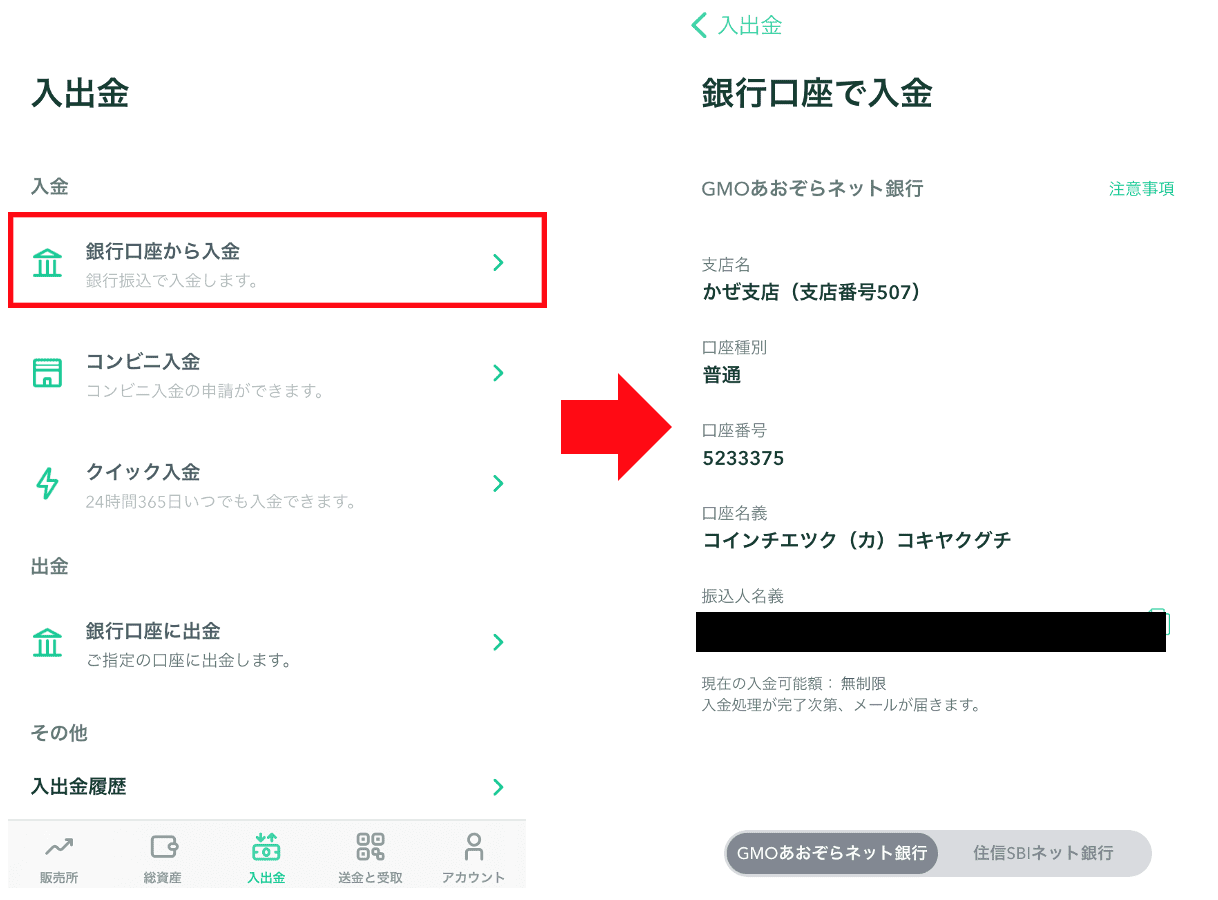
1.アプリ入金メニューから「銀行口座から入金」をタップします
2.入金先の口座情報が表示されますので、そちらに入金すれば完了です。
あらかじめコインチェックに登録してある口座と、実際に入金する時に使用する口座が異なると、入金が反映されない可能性があるので注意してください。
コンビニ入金のやり方
コンビニ入金では、ファミリーマート・ローソン・ミニストップ・セイコーマートが利用できます。入金手数料はやや手数料は高めですが、その分反映が早いのが特徴です。
STEP1:コンビニ入金画面を開き、利用するコンビニを選択する

コンビニ入金に利用できるのは、
- ファミリーマート
- ローソン
- ミニストップ
- セイコーマート
となっています。
STEP3:入金額を入力して、お支払い情報を発行する

最小入金額は1,000円ですが、そこに入金手数料が上乗せされますので、実質1.770円となります。
「お支払い情報を発行」をタップすると、実際に入金するときに必要になる番号が表示されます。そちらをメモしてコンビニに行き、入金を済ませてください。
ファミリーマートの場合は、番号ではなくバーコードを表示させるタイプとなっています。
STEP4:コンビニに行き、入金を済ませる
お支払い情報の有効期限は、発行してから3時間です。
クイック入金のやり方
クイック入金は、ネットバンキングやATMから24時間365日入金ができるやり方です。入金手数料はやや高いですが、その分反映が早いのが特徴です。
STEP1:クイック入金画面を開き、入金額を入力する

最小入金額は1,000円ですが、そこに入金手数料が上乗せされますので、実質1.770円となります。
STEP2:お支払い情報を発行し、入金を済ませる

「お支払い情報を発行」をタップすると、入金に必要な情報が表示されます。そちらを使って、ATMやネットバンキングなどから入金手続きを済ませましょう。
番号の有効期限は、発行してから3時間です。
入金が反映されない場合
入金が反映されないときの原因としては、
- コインチェックに登録した口座名義と、入金に使った口座名義が異なっている
- システムメンテナンスが行われている
- モアタイムシステム非加盟の金融機関から入金している
などが考えられます。
モアタイムシステムとは、金融機関間での送金可能時間を延長するために作られた仕組みです。
加盟店であれば、入金後、コインチェックの確認ができ次第すぐに反映されます。しかし非加盟店だと、入金後、コインチェック翌営業日以降での反映となってしまいます。
モアタイムシステム加盟機関リストにご自分が入金で使った金融機関が掲載されているかチェックしてみてください。
Coincheck(コインチェック)スマホアプリで仮想通貨を取引するやり方
コインチェックには二つの売買窓口がある
コインチェックには「販売所」と「取引所」という二つの売買窓口があります。

販売所はユーザー(あなた)とコインチェック(運営会社)が取引をする場所のことです。
販売所ではコインチェック側があらかじめ掲示している価格で取引します。コンビニやスーパーマーケットのような一般的なお店と同じです。

取引所はユーザー(あなた)とユーザー(他のコインチェック利用者)が取引する場所のことです。
フリマサイトのようなイメージで、まずは誰かが商品を出品(注文)しないことには取引が始まりません。
| メリット | デメリット | |
| 販売所 | 操作がとにかく簡単 | 売値と買値の差額(スプレッド)が 実質的な手数料としてかかる |
| 取引所 | 手数料が安い |
操作がやや難しい |
販売所は操作がとにかく簡単ですので初心者の方にオススメです。一方で、売買価格はすべてコインチェックが決めるため、スプレッド(売値と買値の差額)が実質的な手数料となってしまいます。
取引所であれば販売価格を自由に選択できるので、手数料の安さを重視するなら取引所を使ったほうが良いです。
しかし取引所は販売所よりも操作が複雑ですので、操作性を重視するなら販売所を使ったほうが良いでしょう。
10秒で売買成立!コインチェック販売所の使い方
コインチェックアプリ版販売所
〜購入の流れ2STEP〜
- 購入するコインを選ぶ
- 金額を入力して購入する
STEP1:購入するコインを選ぶ

購入するコインを選んだら「購入」をタップしてください。
STEP2:金額を入力して購入する

購入金額を入力後「日本円で〇〇コインを購入」をタップすると購入が完了します。
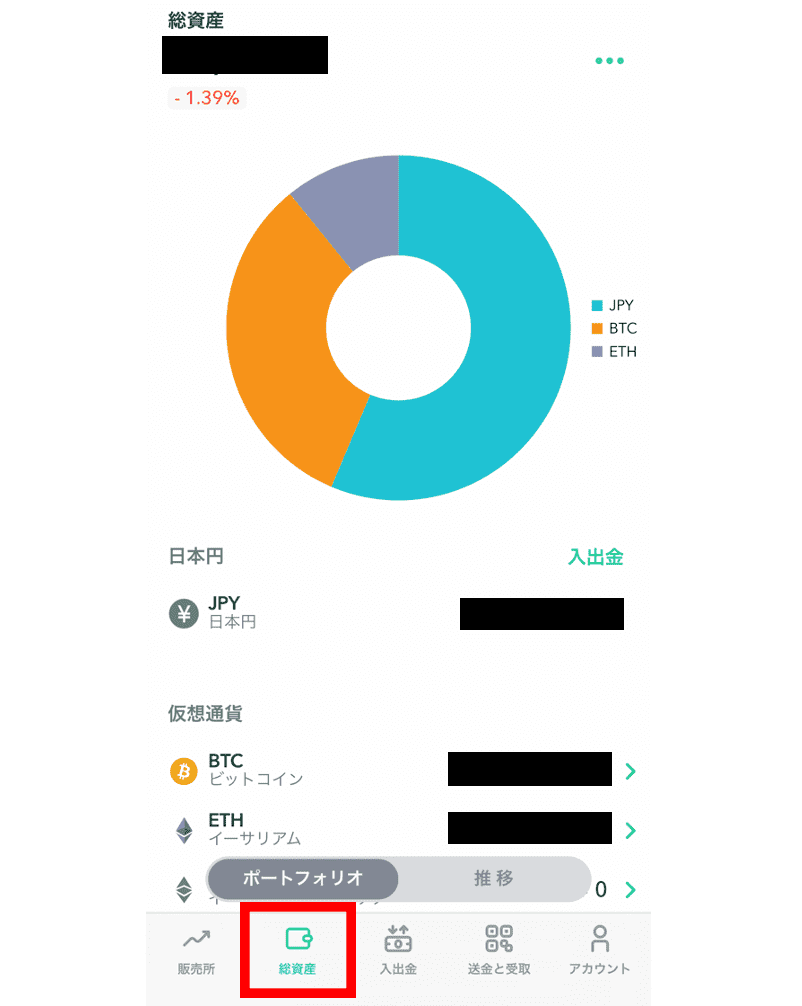
メニューの「総資産」から、しっかりと購入できているか確認することができます。
コインチェックスマホアプリには「取引所」機能がない?
コインチェックのスマホアプリを見てみると、「販売所」の文字はありますが「取引所」の文字は一見どこにも見つかりません。
しかしスマホアプリからでも取引所を利用することは可能です。
これからその方法を解説しますので、実際に試してみてください。
STEP1&2:「アカウント」→「FAQ/問い合わせ」を開く

まずは、画面右下にあるアカウントをタップし、「FAQ/お問い合わせ」をタップします。
STEP3:画面下にある「ビットコイン取引所」をタップする

「FAQ&問い合わせ」ページの一番下までスクロールすると「ビットコイン取引所」という項目があります。そこをタップしてください。

ここが取引所画面です!無事に辿り着けましたでしょうか?
ここからは実際に取引所の使い方について解説していきたいと思います。
コインチェックアプリで取引所の操作にチャレンジしてみよう!
コインチェックアプリ版取引所
〜購入の流れ3STEP〜
- 取引するコインを選ぶ
- 注文の詳細を入力する
- 内容を確認後、注文を出す
STEP1:取引するコインを選択する

1.まずは取引したいコインを選択します。
コインチェック取引所では、
の4銘柄が対応しています。
STEP2:注文の詳細を入力する

まずこちらの数字がたくさん並んでいる部分を見てください。
この画面は「板(いた)」と呼び、ユーザーたちが出した注文がずらっと並べられています。
自分でレートを入力することもできますが、最初のうちはこの板から注文を引っ張ってくるのがおすすめです!

板をタップすると「レート」は自動で入力されます。あとは「概算」を見ながら「注文量」を決めるだけです。
STEP3:内容を確認後、注文を出す
注文内容を確認し、間違いがなければ「注文する」をタップします。これで注文完了です!
取引所はいわばオークションのようなものですので、取引が成立するまで少し時間がかかる場合があります。
Coincheck(コインチェック)スマホアプリで仮想通貨を送金するやり方
スマホアプリから送金できる仮想通貨はビットコイン(BTC)のみです。ビットコイン以外の仮想通貨(アルトコイン)を送金する際は、ブラウザからログインして操作を行う必要があります。
ここでは、
- スマホアプリでBTCを送金するやり方
- ブラウザ版でアルトコインを送金するやり方
の両方を解説していきます!
スマホアプリからビットコイン(BTC)を送金するやり方

まずメニューの「送金と受取」を開いてください。
入力する情報は、送金先のアドレスと送金額の二つだけです。
ただし、もしここでアドレスを間違えてしまうと二度と資産が帰ってこない恐れがあるため、QRコードで確実に読み込むことを推奨します。
送金額を入力し、内容に間違いがないことを確認したら、送金を確定させましょう。
コインチェックから他の取引所/ウォレットに送る場合、
- コインチェック内での送金手続き
- 各仮想通貨ネットワークでの送金手続き(BTCなら約10分)
- 他取引所での受取手続き
を経て初めて送金が完了します。1時間近くかかるケースもありますので、焦らずに待ちましょう。
スマホブラウザからアルトコインを送金するやり方
スマホブラウザから
アルトコインを送金するやり方
- ブラウザでコインチェックにログインする
- コインの送金画面を開く
- 送金するコインを選択する
- 送金先のアドレスを設定する
- 送金額を入力する
- 内容を確認して、送金申請を出す
STEP1:ブラウザでコインチェックにログインする
まずはコインチェック公式サイトから、ご自分のアカウントのログインしてください。
STEP2:コインの送金画面を開く

ログインすると上の左側の画面になるかと思います。
次に右上のボタンからメニューを開き「コイン送金」をタップします。
STEP3:送金するコインを選択する

違うコインを選択したまま送金してしまうと、二度と資産が戻ってこなくなる危険性があるので注意してください。
STEP4:送金先のアドレスを設定する

「送金先リストの編集」をタップして、送金先のアドレスを入力していきます。
アドレスは英数字の文字列なので、後から見たときに何のアドレスなのかすぐに判断することができません。そのためご自分の好きな単語を「新規ラベル」として設定しておきます。
「新規宛先」という部分には、送金先のアドレスをコピー&ペーストしてください(QRコードでも大丈夫です)。
STEP5:送金額を入力する

送金額は日本円単位で表示されないので、ご自分で計算しながら入力してください。
STEP6:内容を確認して、送金申請を出す
内容を確認して問題がなければ「送金する」とタップして送金申請を出しましょう。
送金が反映されない場合
送金が反映されない場合、
- 受取アドレスの入力ミス
- 受取アドレスが異なるコインのものになっている
- ネットワークの混雑により、送金処理に時間がかかっている
などの原因が考えられます。
万が一、すでに誤ったアドレスへ送金してしまった可能性がある場合は、すぐにコインチェック公式に問い合わせるようにしましょう。
Coincheck(コインチェック)スマホアプリで仮想通貨を受け取るやり方
スマホアプリではビットコイン(BTC)の受け取り操作しか行うことができません。ビットコイン(BTC)以外の銘柄(アルトコイン)の受け取りをする際は、ブラウザ版から操作する必要があります。
ここでは、
- スマホアプリでBTCを受け取るやり方
- ブラウザ版サイトでアルトコインを受け取るやり方
の両方を解説していきます!
スマホアプリでビットコイン(BTC)の受け取る方法

まずはメニューの「送金と受取」を開き、画面下の「受取」をタップします。
すると上画像のようにQRコードとアドレスが表示されます。どちらか一つを、送金先の取引所orウォレットで入力/読み込んでください。
あとは送金元の取引所/ウォレットで送金手続きを行ってください。
スマホブラウザでアルトコインを受け取るやり方
スマホブラウザから
アルトコインを受け取るやり方
- ブラウザでコインチェックにログインする
- コインの受取画面を開く
- 受け取るコインを選択する
- 受取用アドレスを作成し、送金元で読み込む
STEP1:ブラウザでコインチェックにログインする
まずはコインチェック公式サイトから、ご自分のアカウントのログインしてください。
STEP2:コインの受取画面を開く

メニューを開き「コイン受取」をタップします。
STEP3:受け取るコインを選択する

違うコインを選択したまま送金してしまうと、二度と資産が戻ってこなくなる危険性があるので注意してください。
STEP4:受取用アドレスを作成し、送金元の取引所/ウォレットで読み込む

「アドレスを作成」をタップすると、受取用のアドレスが表示されます。そちらを送金元の取引所/ウォレットで読み込みましょう。
あとは送金元の取引所/ウォレットで手続きを済ませてください。
受取が反映されない場合
受取が反映されない場合は、
- 受取アドレスの入力ミス
- 受取アドレスが異なるコインのものになっている
- ネットワークの混雑により、送金処理に時間がかかっている
などの原因が考えられます。
万が一、すでに誤ったアドレスに送金してしまった可能性がある場合は、すぐにコインチェック公式に問い合わせるようにしましょう。
Coincheck(コインチェック)スマホアプリで資金を出金するやり方
コインチェックアプリ版から
資金を出金するやり方
- 出金画面を開く
- 出金内容を設定して、申請を出す
STEP1:出金画面を開く

まずメニュー画面の「入出金」から、「銀行口座に出金」をタップします。
STEP2:出金内容を設定して、申請を出す

出金先の銀行口座を選択します。まだ口座情報を登録していない方はここで登録しましょう。
あとは出金額を入力して「出金申請をする」をタップすれば申請完了です!
出金の反映にかかる時間は、
- 銀行営業日の午前9時以降に申請:申請日を除く2営業日後に着金
- 銀行営業日の午前9時までの申請:翌営業日に着金
となっています。ただし金融機関の状況によっては、時間は変化する場合があります。
出金が反映されない場合
出金が反映されない場合、
- 登録していた口座情報に不備がある
- 出金額が50,000,000円(上限額)を超えている
- クイック入金をしてから7日以上経過していない
などの原因が考えられます。
こちらをもう一度チェックしてもなお問題が解決しない場合は、コインチェック公式に問い合わせてみてください。
Coincheckつみたてのやり方【スマホアプリ版】
サービス概要

| 概要 | 任意の仮想通貨を 自動でコツコツ積み立ててくれるサービス |
| 利率 | 年率180% (公式データ参照) |
| 最小積立金額 | 月々1万円〜 |
| プラン | ・月イチつみたてプラン ・毎日つみたてプラン |
Coincheckつみたてが
オススメの人
- トレードするのが面倒くさい人
- 忙しくてコインの値動きを追う暇のない人
スマホアプリから始めるやり方
スマホアプリでの
Coincheckつみたて始め方
- Coincheckつみたての申込画面を開く
- 引き落とし口座を設定する
- Coincheckつみたて申込画面を開き直す
- 積立プランを選ぶ
- 銘柄・積立額を設定し、申請を出す
- 最終確認をして積立スタート
STEP1:Coincheckつみたての申込画面を開く

メニュー画面「アカウント」にある「Coincheckつみたて」をタップします。
STEP2:引き落とし口座を設定する

まず申込ページの下部にある「口座の設定をする」をタップします。
Coincheckつみたては、あらかじめ指定したご自身の金融機関口座から自動で資金が引き落とされる仕組みです。ここではその引き落としに使う口座の情報を入力していきます。
STEP3:Coincheckつみたて申込画面を開き直す

引き落とし口座の設定が終わったら一度メニュー画面に戻ってください。そこから再び「Coincheckつみたて」に戻ります。すると先程の画面とは別の画面になっているはずです。
上の画像右側にある「設定」ボタンをタップして、詳細を設定していきます。
STEP4:積立プランを選ぶ

まずはじめに、買い付けの頻度を設定します。Coincheckつみたてには、
- 月イチつみたてプラン:月に一度積み立てる
- 毎日つみたてプラン:毎日積み立てる
この2つのプランがあります。
どちらもそこまで変わりませんが、毎日プランの方がより購入回数を分散しているため、価格変動リスクを抑えて積み立てることができます。
STEP5:銘柄・積立額を設定し、申請を出す

次に積み立てる銘柄を選択します。当サイトおすすめの積み立て銘柄はビットコインです。実際に積立シミュレーションデータも公開していますので、ご参考ください。
積み立て金額は、ご自分のお財布と相談しながら、無理のない範囲で設定するようにしましょう。
内容を確認したら「積立を申請する」をタップします。
STEP6:最終確認をして積立スタート

積立内容の最終確認をしたら積立をスタートしましょう!
Coincheck(コインチェック)スマホアプリで貸仮想通貨サービスのやり方

サービス概要
| 概要 | 自分の仮想通貨を貸し出して 利息を受け取ることができるサービス。 |
| 最小積立金額 | 1万円相当〜 |
| 貸出期間と利率 | 14日間:年率1.0% 30日間:年率2.0% 90日間:年率3.0% 180日間:年率4.0% 365日間:年率5.0% |
貸仮想通貨サービスが
オススメの人
- 長期投資を検討している人
- 長期保有しているコインがある人
- 頻繁にトレードする時間がない人
スマホアプリから始めるやり方
貸仮想通貨サービスを利用する際は、あらかじめご自分で仮想通貨を保有しておく必要があります。コインチェックの取扱銘柄はすべてこちらのサービスに対応しています。
スマホアプリでの
貸仮想通貨サービス始め方
- 貸仮想通貨アカウントに切り替える
- 資金を振り替える
- 貸出の申し込み画面へ
- 申し込みの詳細を入力
- 貸出スタート!
STEP1:貸仮想通貨アカウントに切り替える

皆さんが今使っているのは、仮想通貨を取引するための"取引アカウント"というものになります。貸仮想通貨サービスを利用するには、取引アカウントではなく"貸仮想通貨アカウント"に切り替える必要があります。
メニュー画面の「アカウント」から"貸仮想通貨アカウント"に切り替えてください。
STEP2:貸し出し予定のコインを、貸仮想通貨アカウントに振り替える

アカウントの切り替えができたら、こちらのアカウントに、貸し出す予定の仮想通貨を移動させます。

一度貸し出したコインは、貸出期間が終わるまで売却や出金をすることができません。その点を理解した上で、貸し出すコインと量を調整するようにしましょう。
振替内容を確認したら「振替を実行する」をタップして完了です。
資金の振り替えに手数料は発生しませんので安心してください。
STEP3:実際にコインを貸し出す

メニューの「貸出ステータス」を見てみてください。「貸出可能」の項目に、先ほど振り替えた仮想通貨が表示されているかと思います。確認したらその銘柄をタップします(上画像の赤枠)。

貸し出しの詳細を設定していきます。
貸し出す期間は、期間が長くなればなるほど、利率が高くなります。
自動貸出の部分をONにすると、貸出満期がきても自動で再び貸し出しが行われるようになります。
内容を確認したら「貸出する」をタップして、完了です!
Coincheckでんきの始め方【スマホアプリ版】
サービス概要
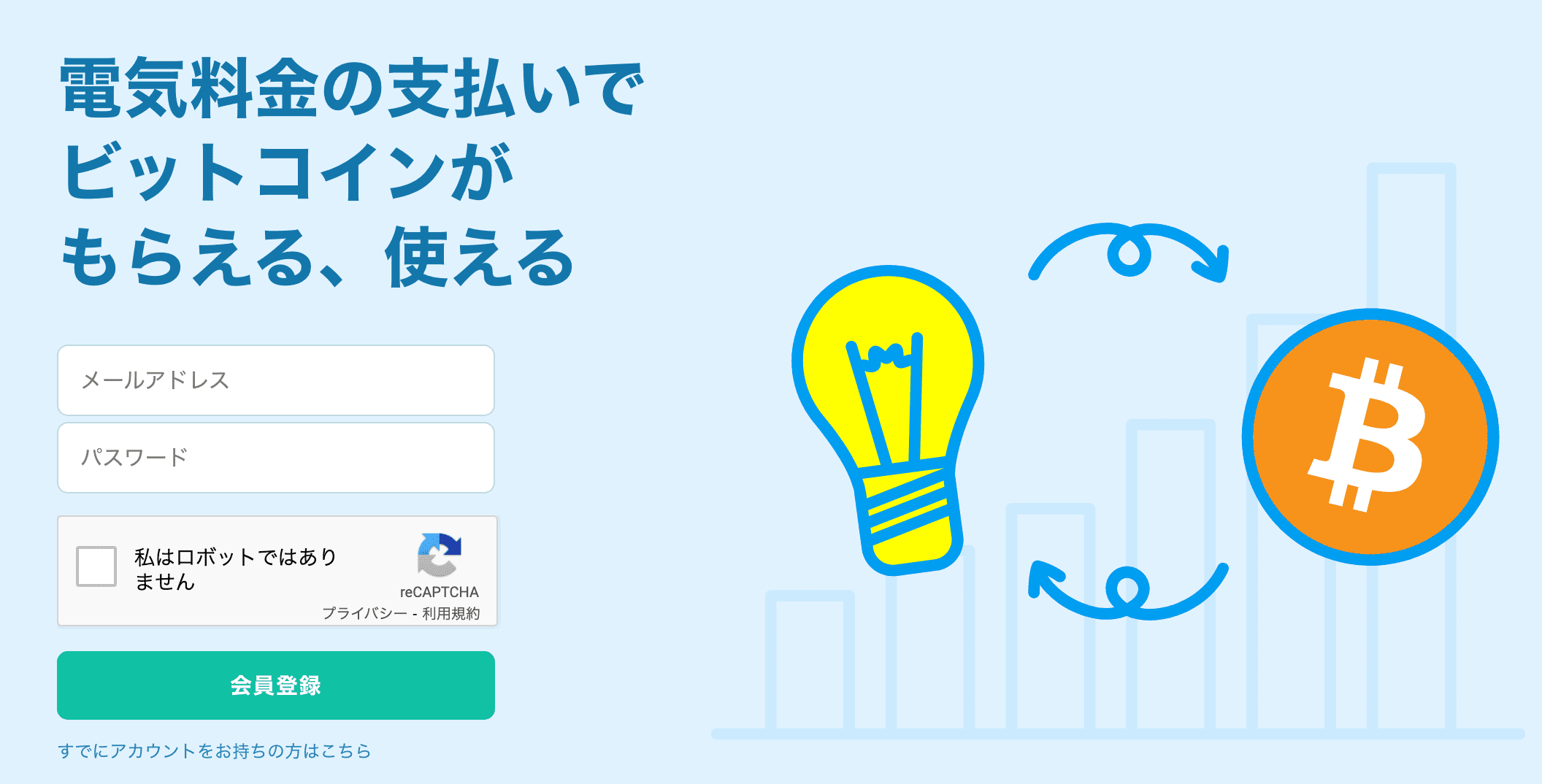
| プラン名 | 1.ビットコイン付与プラン 2.ビットコイン決済プラン |
| プラン詳細 | 1.月々の電気料金に対して 最大7%分のBTCがもらえる 2.電気料金をBTCで支払うことで 最大7%の割引 |
| 対象地域 | 日本全国 (沖縄電力、その他離島は対象外) |
| 供給開始日 | 申し込みから、3週間〜1ヶ月半後 |
| 詳細 | 公式サイトへ |
基本的に、どの電力会社と契約しても、電気の品質自体に違いはありません。電力会社を変えるとなると一見面倒臭く感じますが、手続きがたった5分で終わるほど簡単です。
来月から電気料金の支払いが、ちょっとした楽しみになるかもしれませんね。
申し込み方法
Coincheckでんき
スマホから最短5分で申し込み!
- スマホアプリから申し込みページへ
- 検心票を送付/画像を撮影する
- 申し込み内容を入力して送信
- 申し込みから3週間〜1ヶ月半後より供給スタート!
- 利用月の翌月末にBTC付与/支払い

アプリアカウント画面の「Coincheckでんき」から申し込むことができます。
Coincheckガスの使い方【スマホアプリ版】
サービス概要
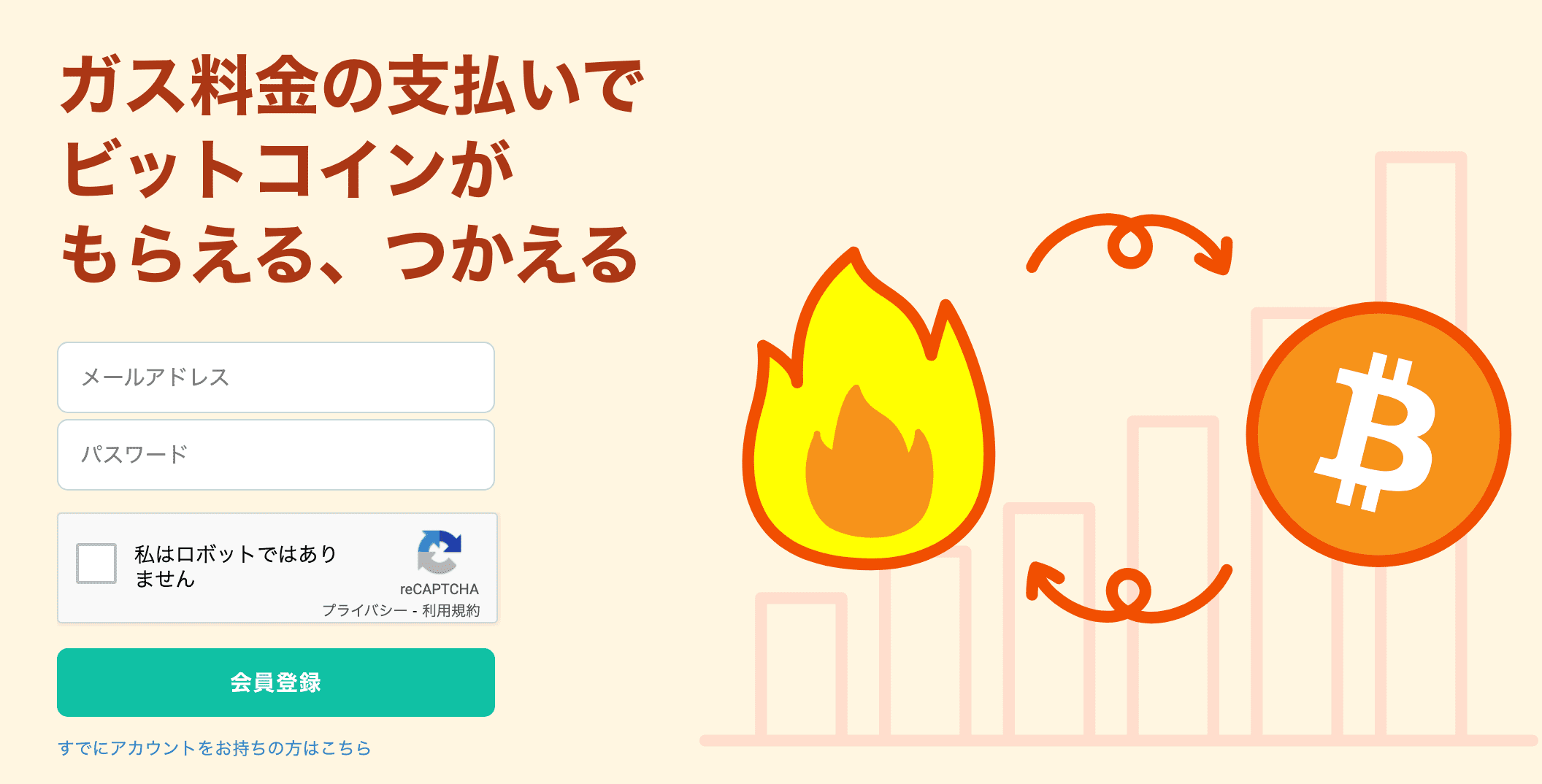
| プラン名 | 1.ビットコイン付与プラン 2.ビットコイン決済プラン |
| プラン詳細 | 1.月々のガス料金に対して 3%分のBTCがもらえる 2.ガス料金をBTCで支払うことで 3%の割引 |
| 対象地域※1.2 | 関東地方にお住まいのご家庭で 東京ガス(都市ガス)を利用していること |
| 供給開始日 | 申し込みから、3週間〜1ヶ月半後 |
| 詳細 | 公式サイト |
※1 千葉県は四街道12Aエリアを除く
※2 群馬県は邑楽郡(千代田町・邑楽町・明和町)に限る
現在使用しているガスと、品質は変わりません。またガス会社変更に伴う工事なども必要ありません。
来月からガス料金の支払いが、ちょっとした楽しみになるかもしれませんね。
申し込み方法
Coincheckガス
スマホから最短5分で申し込み!
- スマホアプリから申し込みページへ
- 検心票を送付/画像を撮影する
- 申し込み内容を入力して送信
- 申し込みから3週間〜1ヶ月半後より供給スタート!
- 利用月の翌月末にBTC付与/支払い

アプリアカウント画面の「Coincheckガス」から申し込むことができます。
Coincheck(コインチェック)スマホアプリのプチ機能紹介
コインチェックアプリの
プチ機能一覧
- ウィジェット
- 価格アラート
- 朝イチ通知
- チャット
ウィジェット:スマホのホーム画面からいつでも相場を確認!

コインチェックアプリを入れていると、このようなウィジェットを設定することができるようになります。
常にリアルタイム価格を確認することができるので、非常に便利です!

こちらはiPhoneのホーム画面です。
画面を長押しし、ウィジェット検索で「coincheck」と入力すると出てきます。

コインチェックウィジェットのラインナップはこちらの4種類です。お気に入りのウィジェットを見つけて活用してみてください。
価格アラート:急な価格変動にも即座に対応!
価格アラートとは、価格が一定ラインを上回ったor下回った際に、アプリが通知してくれる機能です。

1.価格アラートは、メニュー画面の「アカウント」→「設定」→「価格アラート」から設定できます。

新規アラートを追加し、通知してほしい銘柄と、通知する価格をご自身で設定します。
内容を確認したら「登録する」をタップして完了です。
朝イチ通知:気になるコインの価格を毎朝チェック!
朝イチ通知は、ご自身であらかじめ設定したコイン価格を、毎朝7時に通知してくれるという機能です。

アカウント画面から「設定」→「朝イチ通知」で、設定画面に飛ぶことができます。
コインは何個でも選ぶことができるので、気になるコインにはすべてチェックしても良いでしょう。
このように通知が届きます↓

チャット:全国の仮想通貨トレーダーたちと情報交換!
あまり知られていませんが、コインチェックのアプリには他のユーザーと会話ができるチャット機能があります。
銘柄ごとにグループ分けされているため、各チャットではそのコインの熱烈なファンたちと意見交換することが可能です。

チャット機能は、販売所画面右上の吹き出しマークボタンから開くことができます。
実際のチャット画面↓

Coincheck(コインチェック)スマホアプリに関するよくあるQ&A
Q1.二段階認証を使ったログインがうまくできません。
二段階認証ログインができない際は、以下の原因をチェックしてみてください↓
- 最新のパスコード(発行から30秒以内のもの)を入力できていない
- スマホ端末の時計自動補正機能が正常に作動していない
- Google Authenticatorにコインチェックのアカウントが二つ以上登録されてしまっている
もし解決しない場合は公式サイトにて問い合わせてみてください。
Q2.注文の訂正・キャンセルはできますか?
販売所では注文確定ボタンを押した時点で取引が成立するため、注文の訂正やキャンセルはできません。
一方で取引所なら、取引が成立する前に操作を行えば、注文をキャンセルすることができます。
Q3.購入時よりも価格が上昇してから売却したはずなのに、資産がマイナスになりました。
考えられる原因としてはスプレッドによる影響でしょう。
実は販売所でコインを買う価格(買値)とを売る価格(売値)には、それぞれ異なる数字が表示されています。
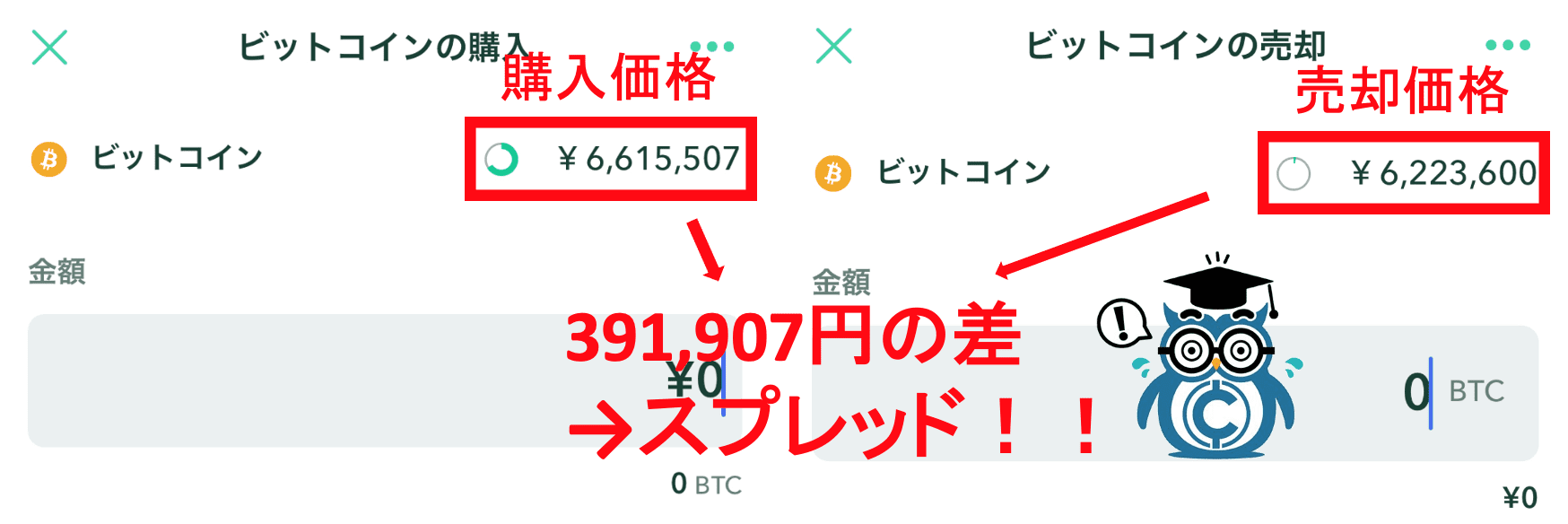
この売値と買値の差額をスプレッドと呼びます。スプレッドは販売所の実質的な手数料となっています。
このようにユーザーはコインをはじめから相場よりもやや高い金額で購入しているため、利益を上げるためには、価格変動だけでなく、スプレッドも考慮した戦略を立てることが必要です。
Q4.アプリが重くてタップしても反応しません。
アプリの動作が鈍い際は、以下の対策を試してみてください↓
- バックグラウンドで起動している他のアプリを終了する
- 端末の空き容量を確認し、不要なデータを削除する
- コインチェックスマホアプリを一度削除し、DLし直す
もし解決しない場合は公式サイトにて問い合わせてみてください。
Q5.機種変更する際にするべきことはありますか?
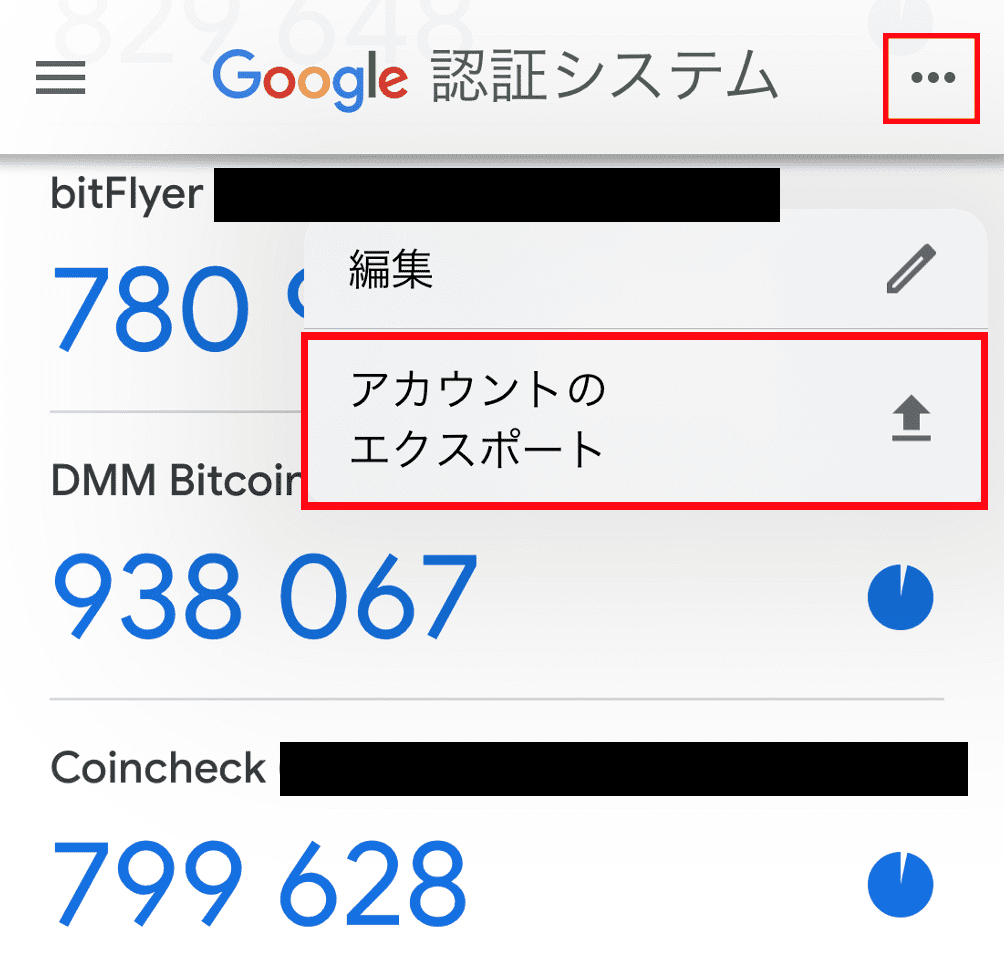
機種変更する際は、二段階認証アプリ(Google Authenticator)のデータのバックアップを必ずとってください。もしバックアップ をしていなかった場合、二度とログインできなくなる危険性があります。
Google Authenticatorのメニュー画面にある「アカウントのエキスポート」からデータ移行にためのQRコードを発行することができます。そちらを新しいスマートフォンのGoogle Authenticatorから読み込んで、データ移行を完了させてください。
Q6.アプリからNFTマーケットプレイスを利用することはできますか?
コインチェックNFTマーケットプレイスはブラウザ版でしか利用することができません。
こちらでNFTマーケットプレイスの使い方を解説していますので、ぜひご参考ください。
Coincheck(コインチェック)アプリの使い方 まとめ
Coincheckアプリは他の競合アプリと比べても、圧倒的に使いやすいアプリとなっています!
特にこれから暗号資産(仮想通貨)デビューする初心者の方にとってはもってこいのアプリです。
もし使っていて分からない点があったら、またこの記事をマニュアル代わりにして活用していただけると幸いです。